قابلیت سفارشی سازی صدا در iOS 14 یک امکان بسیار کاربردی است که اپل در سیستمعامل جدید خود ارائه کرده است. در این آموزش قصد داریم شیوه سفارشی سازی جک هدفون در iOS 14 را در دستگاههایی مانند ایرپاد مکس، ایرپاد پرو و هدست بیتس با شما در میان بگذاریم.
این قابلیت برای بسیاری از کاربران گجتهای اپل جالب و کاربردی است؛ هرچند که به راحتی از قسمت Accessibility settings میتوانید به آن دسترسی داشته باشید اما با این آموزش متوجه خواهید شد که چگونه سفارشی سازی صدا در iOS 14 را بهگونهای انجام دهید که در هنگام تماس تلفنی، گوشی دادن به موزیک و تماشای فیلم به راحتی از آن استفاده کنید.iOS 14 قابلیتها و امکانات بسیار زیادی دارد که آن را به یک سیستمعامل بسیار محبوب در میان سایر نسخههای iOS تبدیل کرده است.
در حال حاضر قابلیت سفارشی سازی جک هدفون در iOS 14 تنها در هدستهای اپل و بیتس که امکان فعالسازی قابلیت «حذف صدای مزاحم» یا «Noise Cancellation» را پشتیبانی میکنند قابل اجراست مانند: ایرپادز پرو ، ایرپادز مکس ، بیتس استودیو 3 و بیتس سولو پرو.
فرموش نکنید که با رفتن به مسیر Settings > Music > EQ میتوانید صدا را در برنامههای پخش موسیقی در آیفون و آیپد سفارشی سازی کنید.
نحوه سفارشی سازی صدا در iOS 14
- در آیفون خود به قسمت تنظیمات (Setting) بروید.
- صفحه را به سمت پایین کشیده و روی گزینه دسترسی یا Accessibility ضربه بزنید.
- دوباره انگشت خود را به پایین بکشید و Audio / Visual را انتخاب کنید.
- در بالای صفحه بر روی Headphone Accommodations ضربه بزنید.
- در صفحه باز شده مجدد روی گزینه Headphone Accommodations ضربه بزنید.
- گزینه Custom Audio Setup را انتخاب کنید.
- دستورات را دنبال کنید تا بتوانید سفارشی سازی جک هدفون در iOS 14 را برای موسیقی، فیلم و تماس تلفنی انجام دهید.
مانند تصویر زیر عمل کنید:
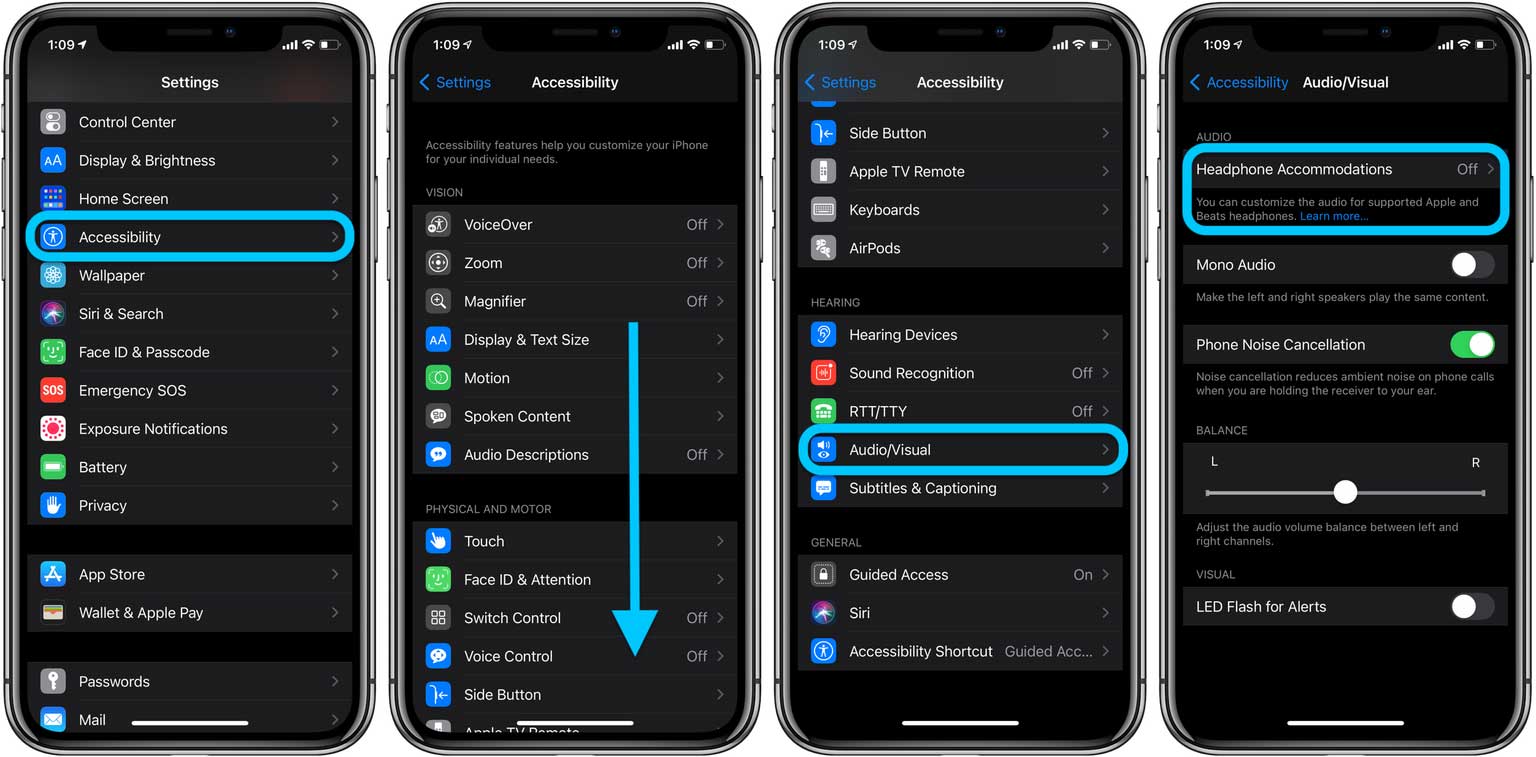
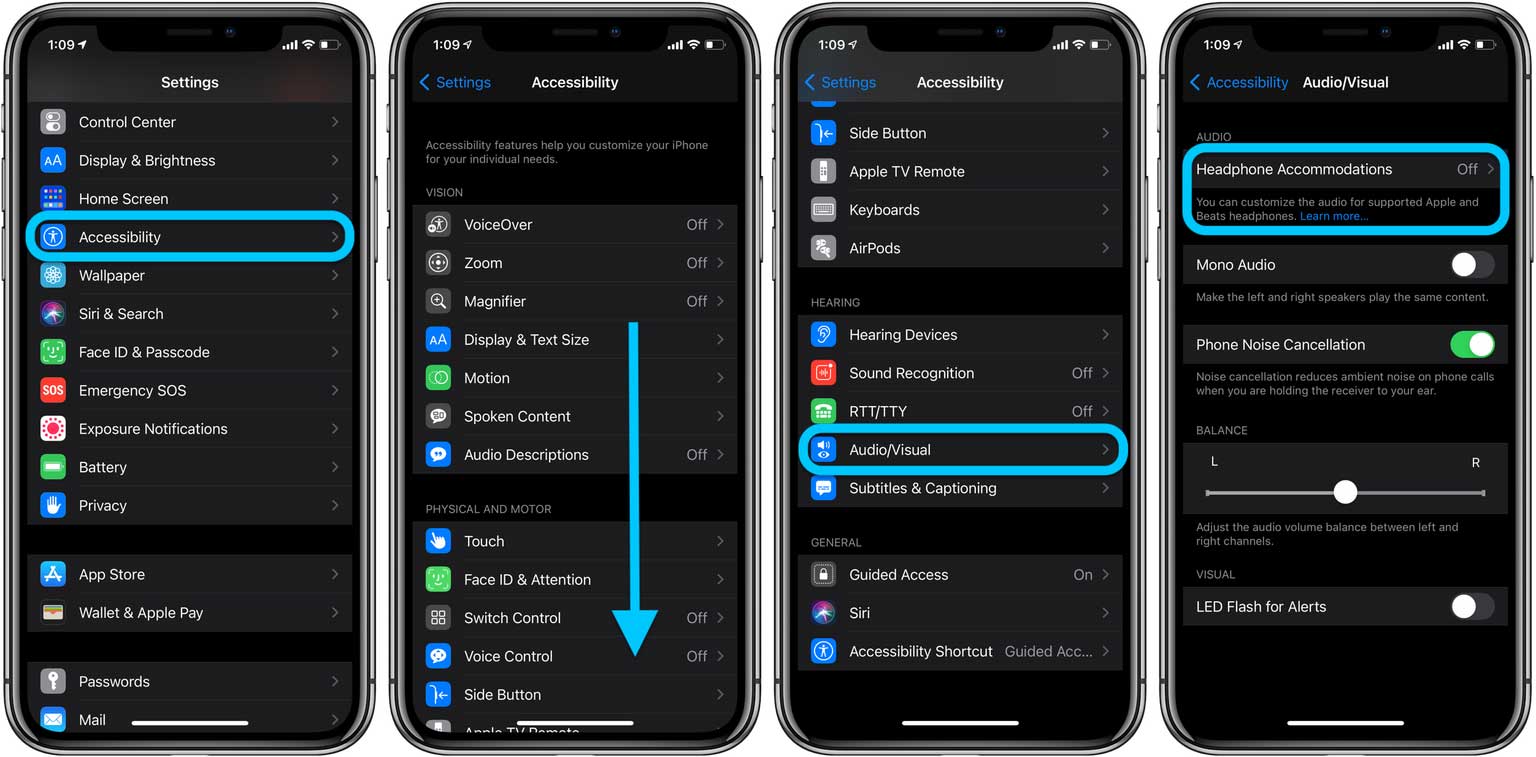
بر روی دکمه ضربه بزنید تا از حالت Off به On تغییر کرده و قابلیت شخصی سازی هدفون روشن شود. اکنون میتوانید تست سفارشی سازی جک هدفون را انجام دهید.
توجه داشته باشید که قبل از سفارشی سازی صدا حتما هدست خود را به آیفون متصل کنید. در غیر اینصورت هشداری مبنی بر اینکه «هدفونی پشتیبانی نمیشود» را دریافت خواهید کرد.
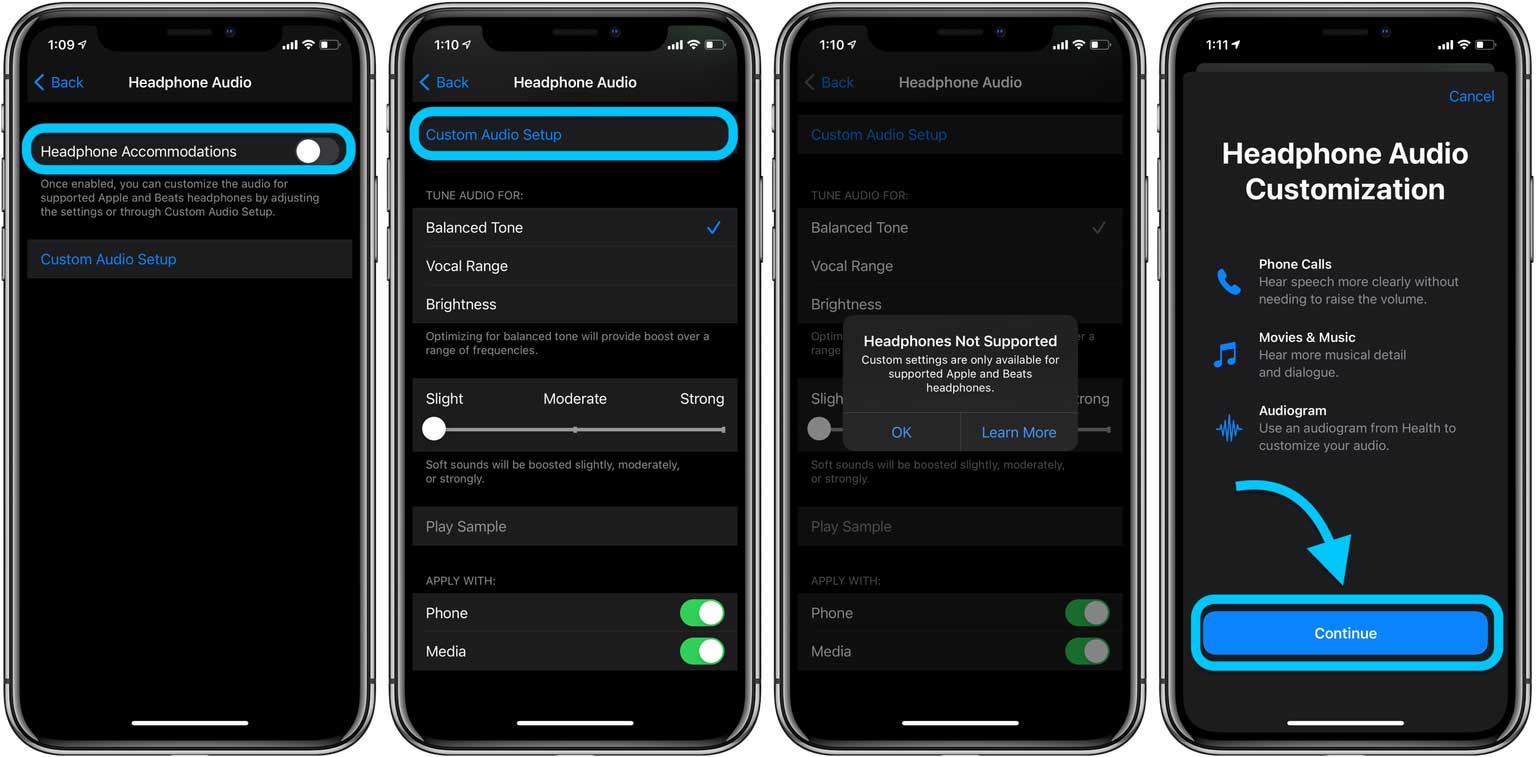
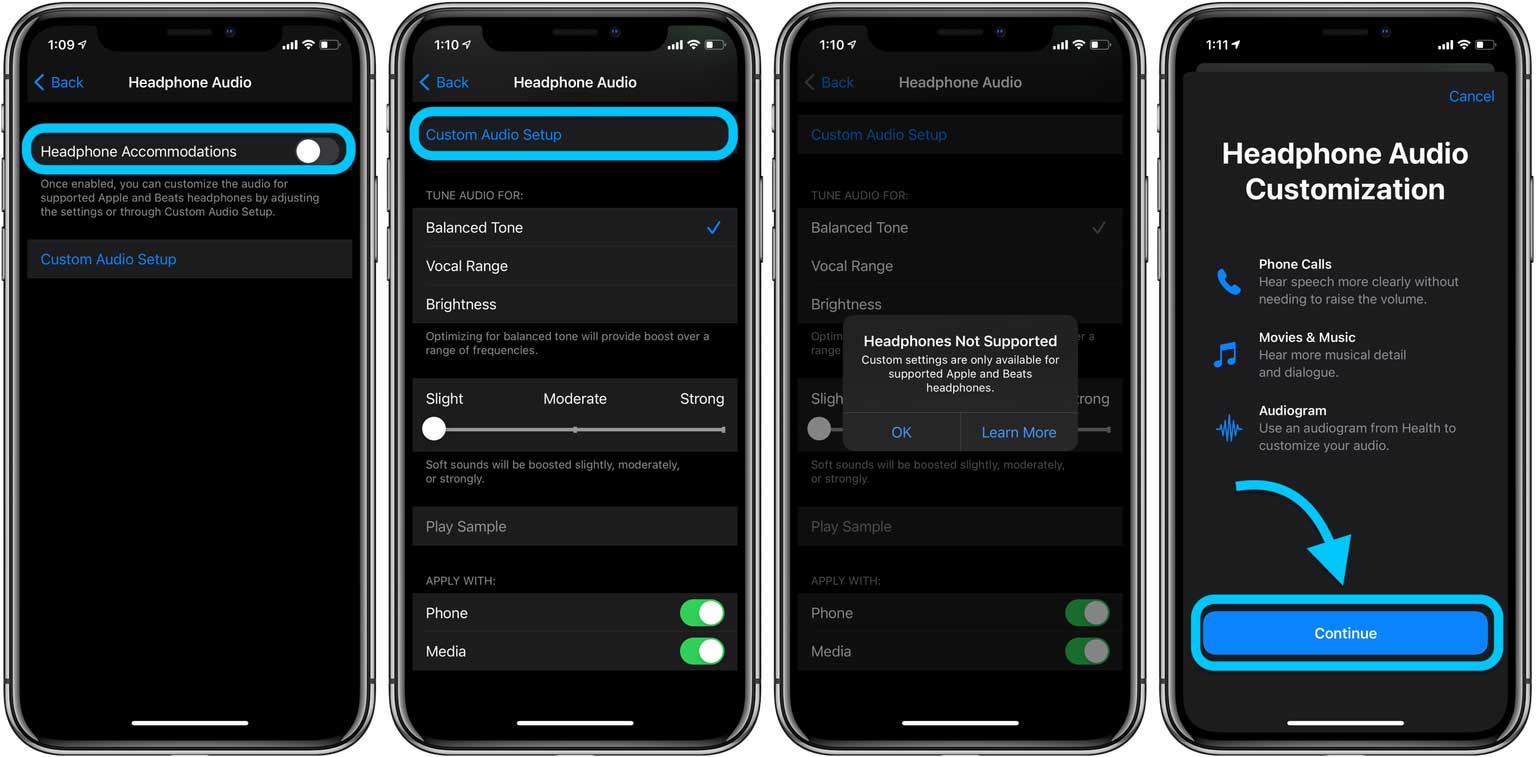
پس از انجام مراحل بالا، نتیجه تست سفارشی سازی جک هدفون در iOS 14 به شکل زیر خواهد بود:
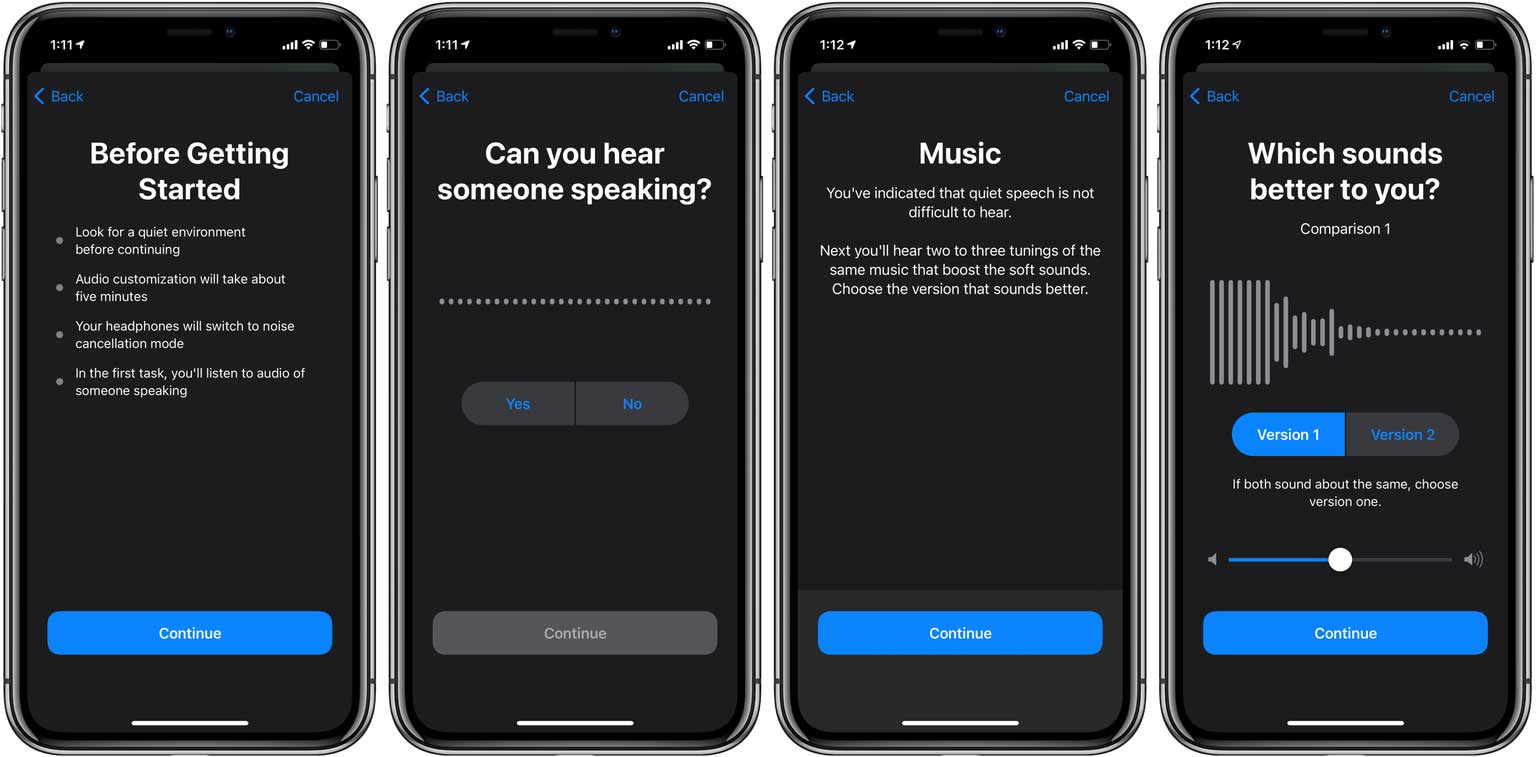
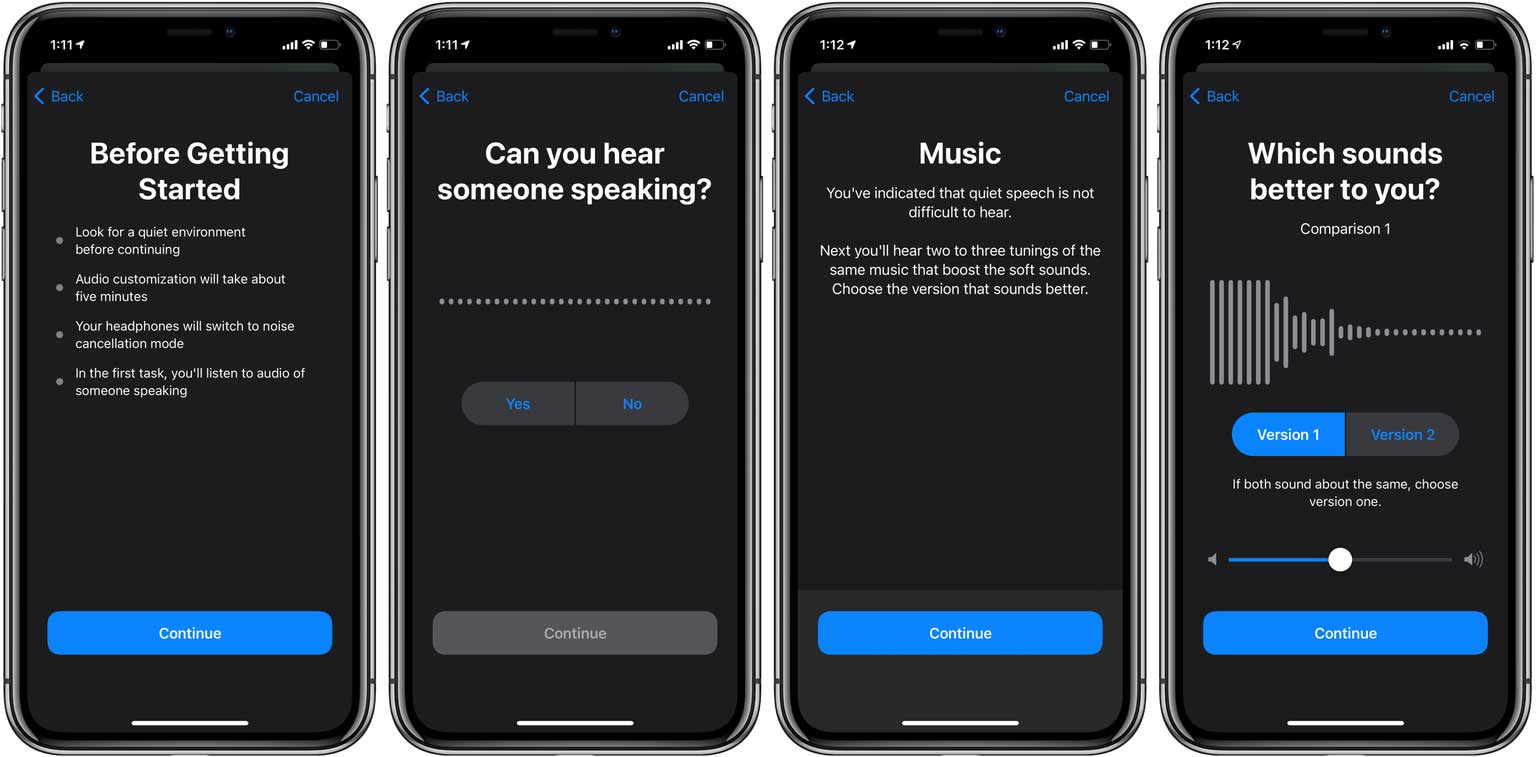
پس از اینکه سفارشی سازی صدا را انجام دادید، میتوانید کیفیت صدا را با حالتی که پیش از این بوده شنیده و قیاس کنید. سپس آن صدایی که مد نظر شماست را انتخای کنید.
در قسمت پایین صفحه هم میتوانید انتخاب کنید که این تنظیمات برای تماس یا موسیقی و یا هر دو اعمال شود.
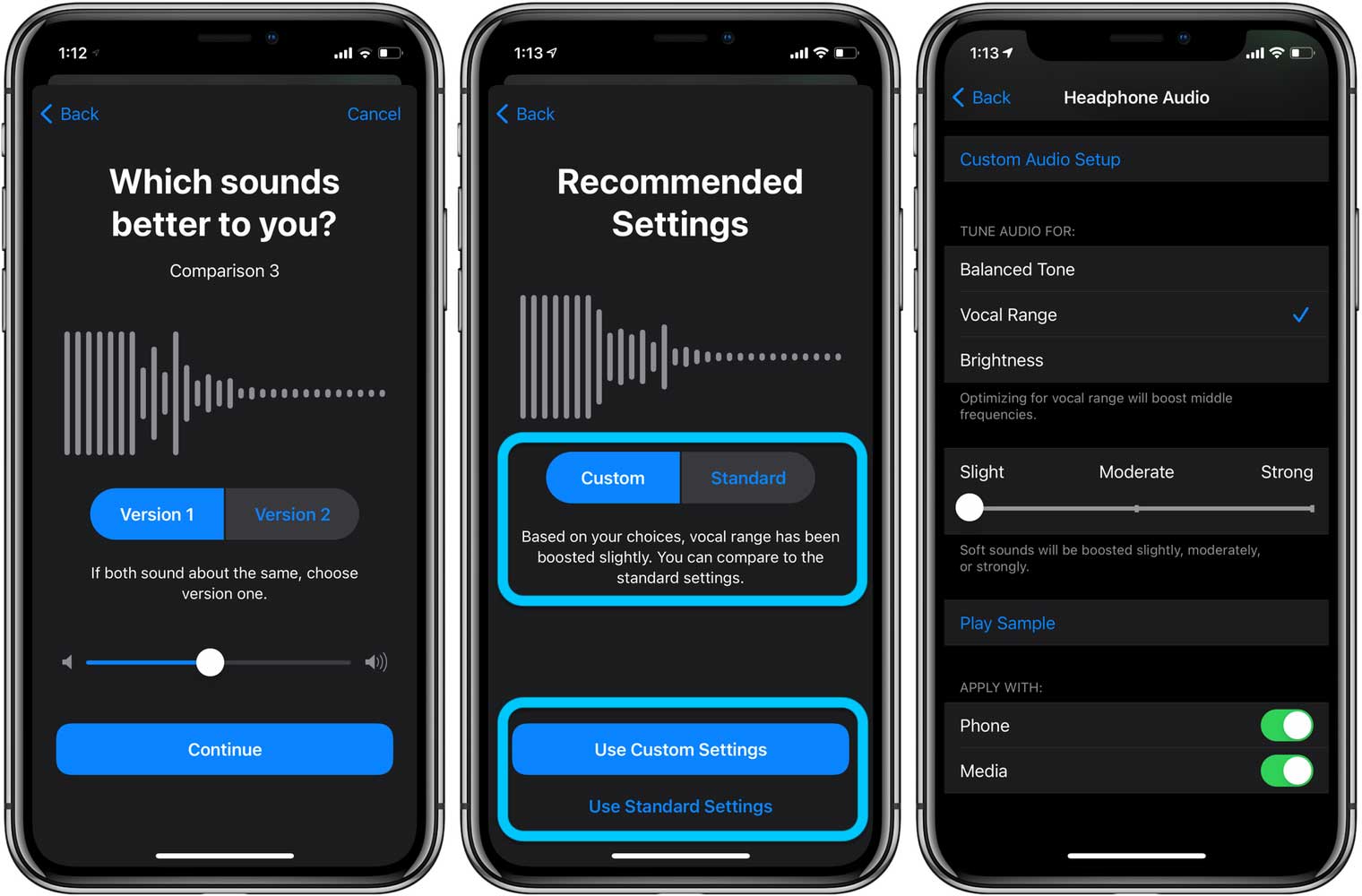
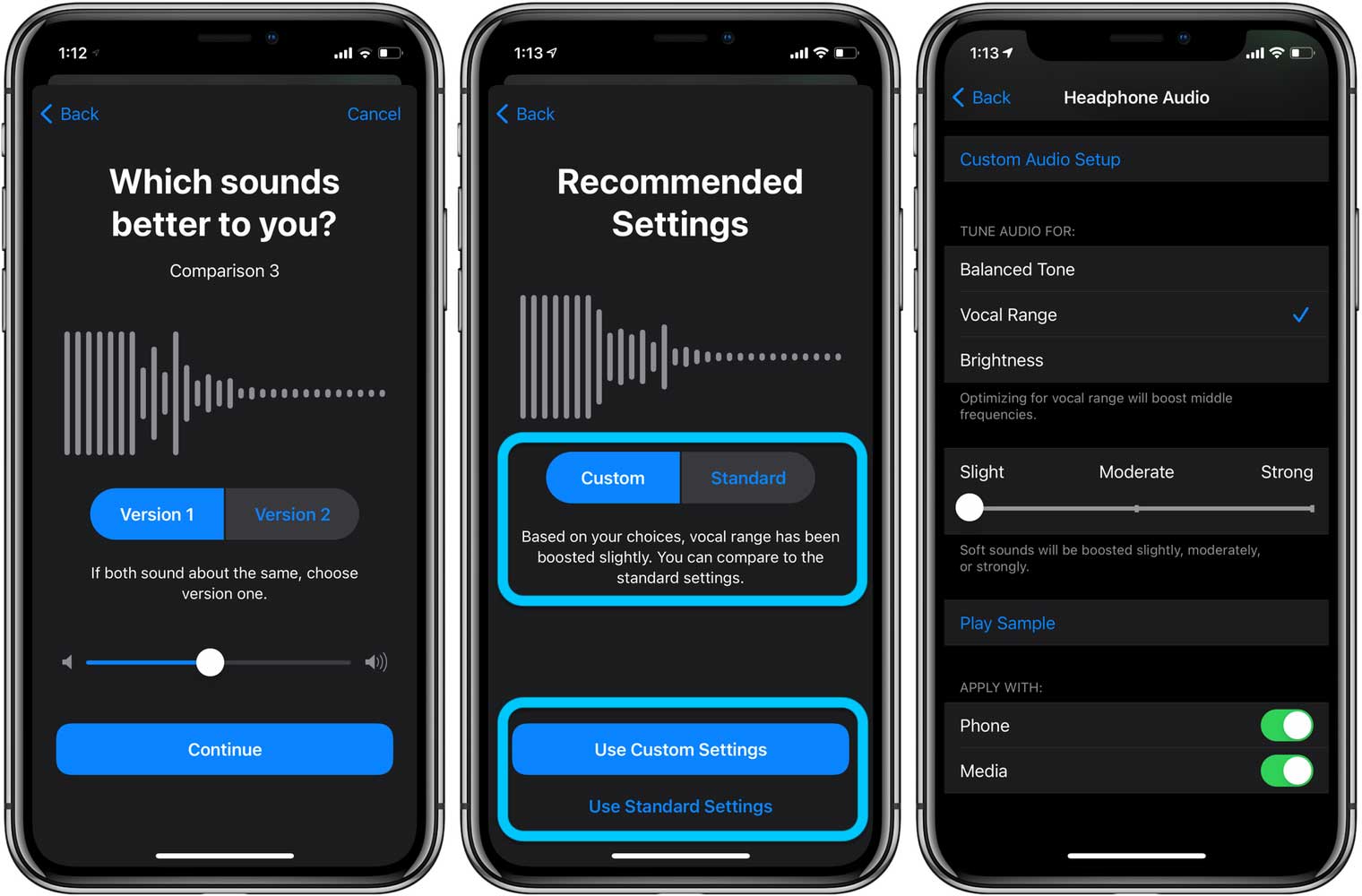
کلام آخر
در این آموزش سعی کردیم تا شیوه شخصی سازی صدای هدفون اپل در iOS 14 را با شما در میان بگذاریم. امیدواریم این آموزش برای شما مفید واقع شده باشد. در بخش نظرات فرانو با ما همراه باشید.
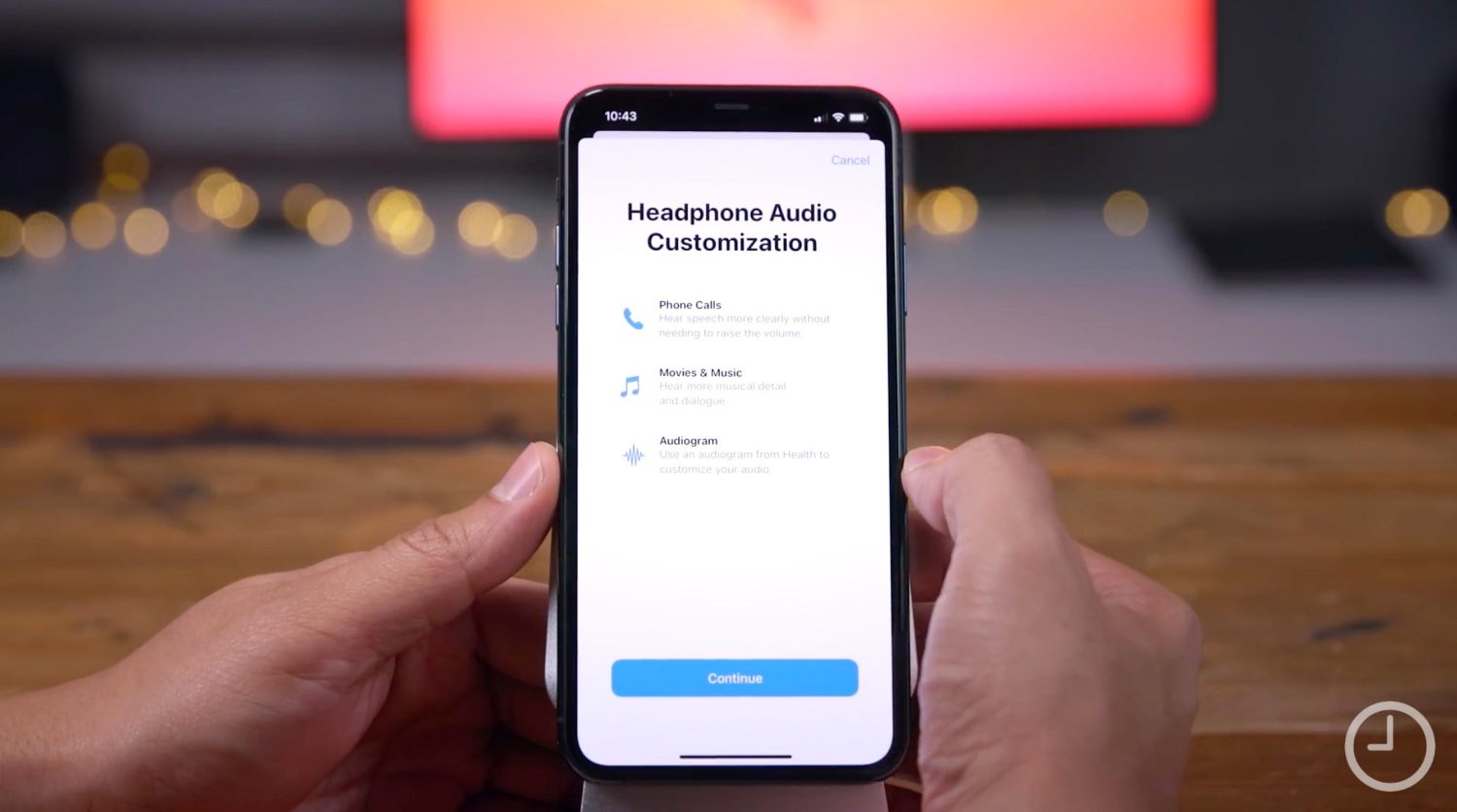

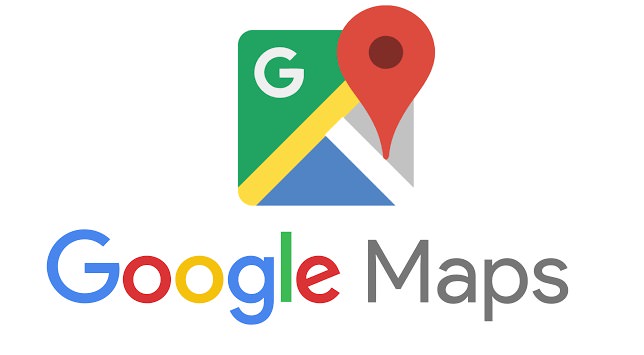




آیفونمون کجا بود که بخوایم صداشو سفارشی کنیم عزیز
بله با این قیمت ها دیگه آیفون خریدن سخت شده اما هنوز هم هستند دوستانی که از آیفون استفاده کنند.